EM利用明細書レポートの取得方法
2022年1-3月分のEMご利用料より、ご利用明細書につきましては各学会様にてダウンロードいただくようお願い申し上げます。
※ProduXion Manager(PM)の利用明細書レポートの取得方法はこちらからご確認ください。
<明細書のダウンロード方法>
ご担当ジャーナルのEditorial Managerにアクセスしていただき、事務局ロールでログイン*>レポート機能(Reports)>エンタープライズアナリティクスレポート(Enterprise Analytics Reporting)>前四半期レポート
*本サイト上部の「事務局ログイン」とは異なりますのでご注意ください。各ジャーナルのEMサイトにアクセスをお願い致します。
- Editorial Manager投稿数明細書(前四半期)
- Editorial Manager削除数明細書(前四半期)
投稿数から削除数を差し引いた合計の投稿数をご請求させていただいております。
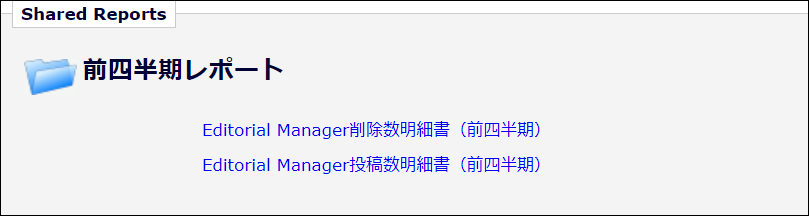
レポートを開き、画面上部のアイコンからExcelやWord等でダウンロードも可能です。
PDFでのダウンロードは、Printのアイコンより可能です。
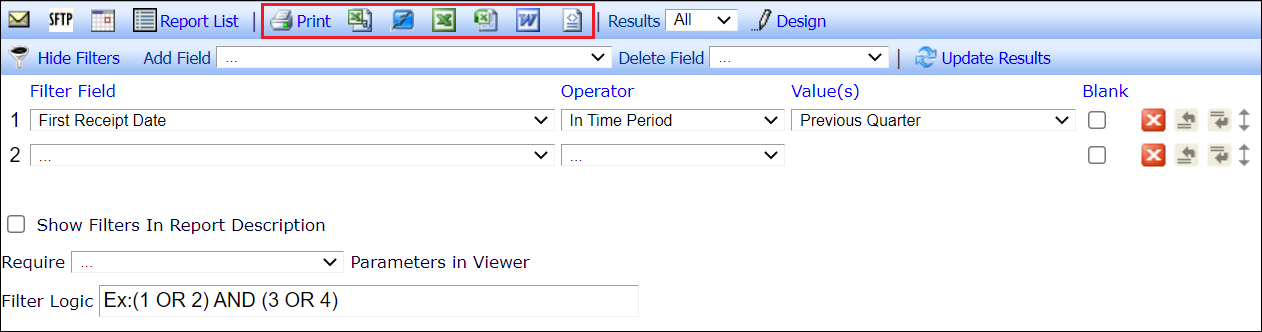
※操作には、権限が必要になります。レポート機能の表示が無い場合は、EMクライアントサポートまでお知らせください。
※明細書に関するご注意点
- 明細書レポートは四半期ごとのデータとなります。前四半期のデータは、当四半期の月初より取得可能となります。システム時間(米国東海岸)となりますのでご注意ください。
【例】前四半期の1-3月分の明細書をダウンロードいただく場合、4月1日(米国東海岸時間)以降に明細書のご確認、及びダウンロードが可能となります。
- 当四半期やそれ以外の期間のデータを取得される場合は、下記の<明細書の取得データ期間の変更方法>をご参考に取得をお願いいたします。
- 明細書レポートのフィルターは、変更可能ですが保存はできかねます。
- 学会様による、明細書レポートの設定内容の変更はできかねます。
- 言語が日本語や日英切替のサイトでも、明細書レポート内の言語は一律英語となります。
- 「No Results」と表示される場合は、対象の論文が0件となります。
<明細書の取得データ期間の変更方法>
明細書レポートを開き、上部のフィルター部分を以下の通り変更いただけます。(変更いただいたフィルター情報の保存はできかねます)
●Editorial Manager投稿数明細書(前四半期)の場合
当四半期データの確認
①レポートを開き、Value(s)を[Current Quarter]に変更
②Update Resultsをクリック
③必要に応じてアイコンからExcelやWord等でダウンロード
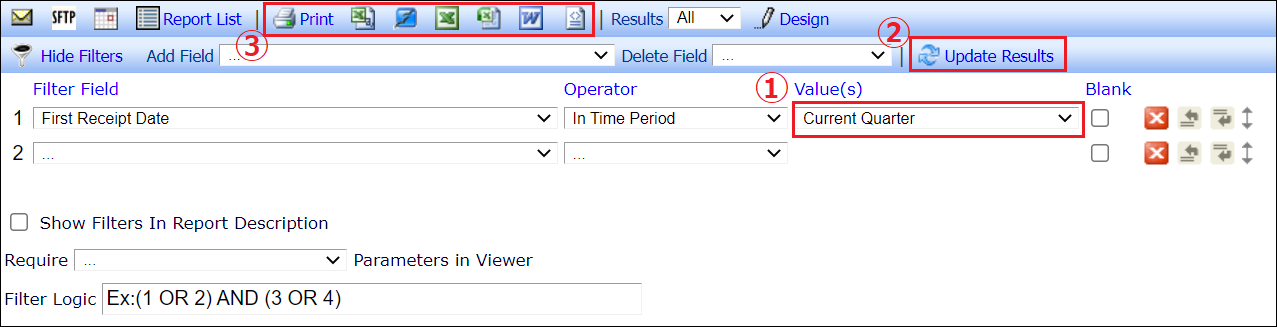
期間を指定したデータの確認
①レポートを開き、Operatorを[Between]に変更
②Value(s)に期間を入力
※例)2021年4月1日-2021年12月31日を指定する場合、日付は[4/1/2021]and[12/31/2021]と入力
③Update Resultsをクリック
④必要に応じてアイコンからExcelやWord等でダウンロード
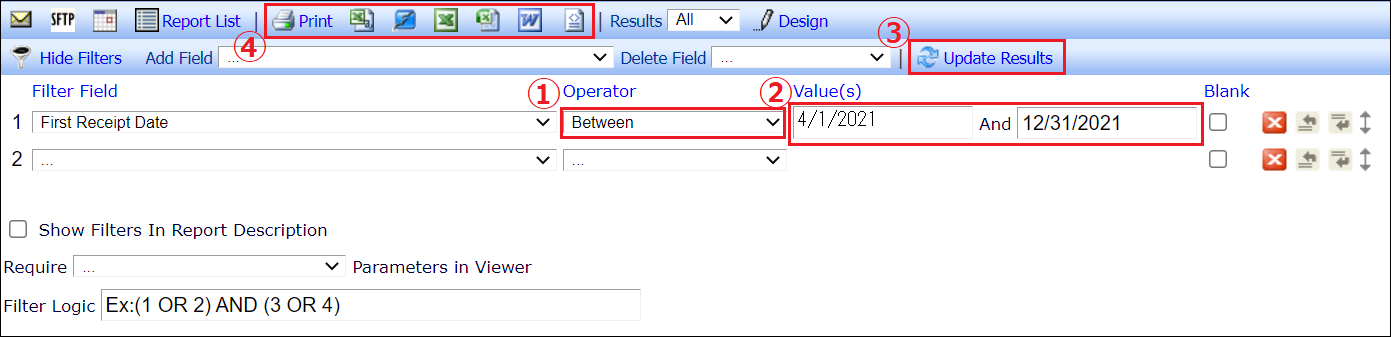
●Editorial Manager削除数明細書(前四半期)の場合
当四半期データの確認
①レポートを開き、Filter Fieldが[Editorial Status Date]となっている、Value(s)を[Current Quarter]に変更
②Update Resultsをクリック
③必要に応じてアイコンからExcelやWord等でダウンロード
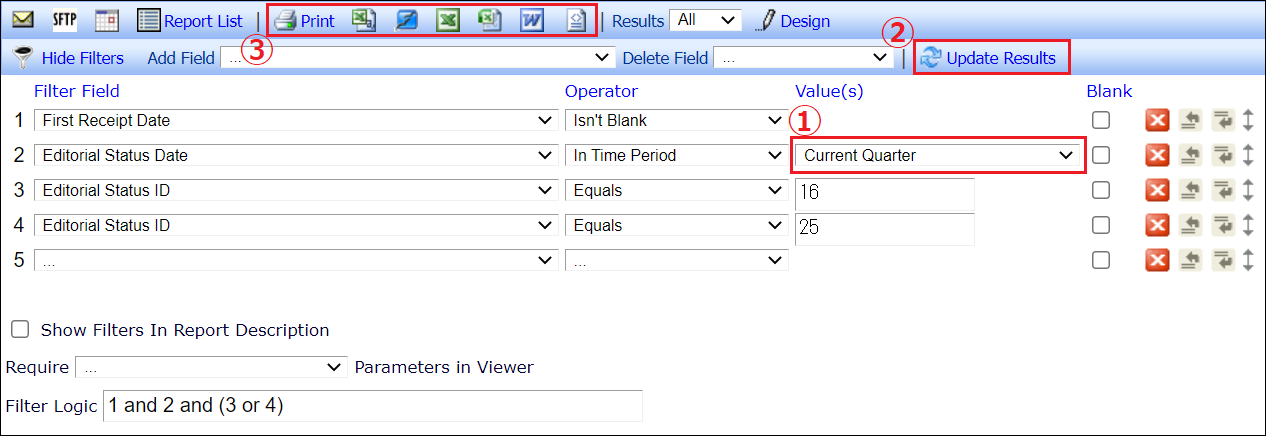
期間を指定したデータの確認
①レポートを開き、Filter Fieldが[Editorial Status Date]となっている、Operatorを[Between]に変更
②Value(s)に期間を入力
※例)2021年4月1日-2021年12月31日を指定する場合、日付は[4/1/2021]and[12/31/2021]と入力
③Update Resultsをクリック
④必要に応じてアイコンからExcelやWord等でダウンロード
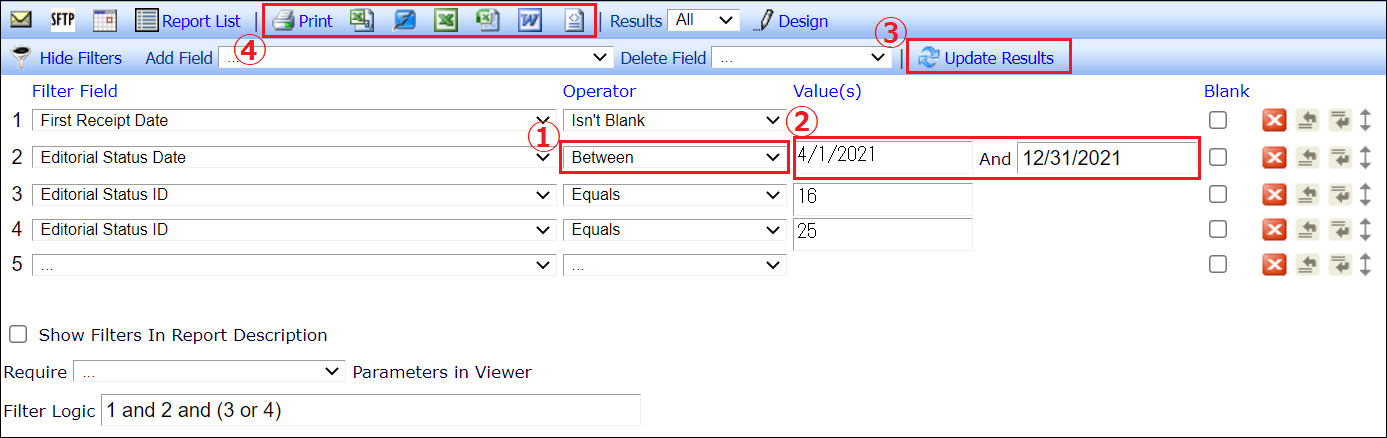
ご不明点がございましたら、お気軽にEMクライアントサポートまでご連絡くださいませ。
